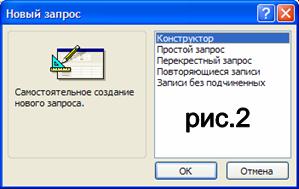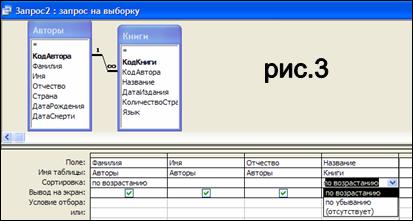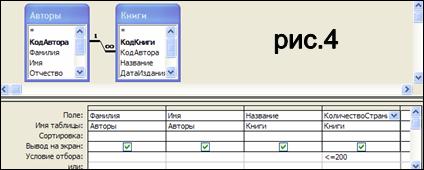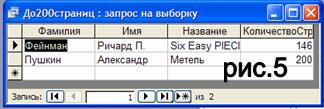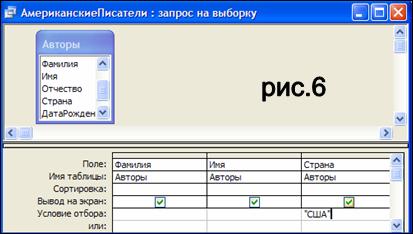|
Цель работы:
-
- Повторить ввод данных в базу
- Познакомиться с запросами в СУБД Access
- Научиться сортировать информацию в базе данных
- Научиться выполнять поиск информации в БД, которая удовлетворяет одному или нескольким условиям
Сохранение работы: Распакуйте и скопируйте в свою папку файл 8кл_Библиотека, переименуйте его вЗапросыИванова8д.mdb, только после этого открывайте базу данных (фамилия и класс свои).
Оценка за урок (убедитесь, что ваша БД (под именем ЗапросыИванова8д.mdb) есть на Рабочем столе):
-
- На «5» необходимо выполнить пункты 1-7 (в списке запросов все 5, с правильными названиями + введен Шаламов)
- На «4» необходимо выполнить пункты 1-6 (четыре запроса + Шаламов)
- На «3» необходимо выполнить пункты 1-4 (два запроса + Шаламов)
1. Ввод данных
Добавьте в библиотечную базу новую книгу. Автор – Варлам Шаламов (1907-1982), название – Колымские рассказы, издательство – Эксмо, дата – 01.01.2008, страниц – 688, русский язык.
Подсказка: в первую очередь заполняется таблица Авторы.
2. Запросы в базе данных
Работа любой СУБД сводится к управлению данными, к которому относятся: ввод, изменение, удаление и выборка. На предыдущем уроке вы вводили и изменяли данные с помощью Таблиц и Форм в базе данных Библиотека. Прочитайте в тетради определение Запроса.
В СУБД Access выборка данных реализуется с помощью такого средства, как запрос. Результатом выполнения запроса является таблица, содержащая набор данных, состоящий из заголовков столбцов и записей данных.
Для создания или просмотра запроса необходимо в окне базы выбрать соответствующий объект Запросы (рис.1).

Затем нажать кнопку  (Создать). В появившемся в окне Новый запрос можно выбрать нужный вариант (рис.2). (Создать). В появившемся в окне Новый запрос можно выбрать нужный вариант (рис.2).
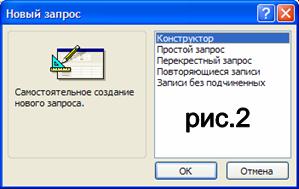
3. Создание запроса на выборку с сортировкой данных
Первый Запрос будет выводить все имеющиеся в библиотеке книги в алфавитном порядке. Таблица Книги содержит кроме названия книги и дополнительную информацию – издательство, год, язык, при чем автор указывается в этой таблице в виде кода. Т.о. создаваемый запрос поможет более наглядно представить список книг, при чем список будет отсортирован по алфавиту, а не выведется в порядке заполнения БД. Для выполнения Запроса в окне Новый запросвыбирайте вариант Конструктор. ОК (см. рис.2).
В следующем окне Добавление таблицы добавьте таблицу Авторы и таблицу Книги. В окне Запрос1: запрос на выборку добавьте поля как показано на рисунке (см. рис.3).
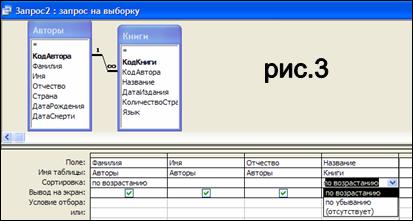
В строке запроса Сортировка установите «по возрастанию» для фамилии автора и названия книги (рис.3).
При закрытии запроса сохраните его под именем ВсеКниги. Запустите вновь созданный запрос ВсеКниги и проверьте, что данные выведены в 4 столбца и отсортированы сначала по первому столбцу, потом по последнему, т.е. все книги одного автора расположены тоже по алфавиту.
4. Создание запроса на выборку с условием
Второй запрос будет выводить книги, в которых количество страниц не превышает двухсот (меньше или равно 200). Выполнение этого запроса аналогично первому, но вместо строки Сортировка заполняется строка Условие отборадля столбца КоличествоСтраниц: <=200 (см.рис.4). при закрытии сконструированного запроса сохраните его под именем До200страниц.
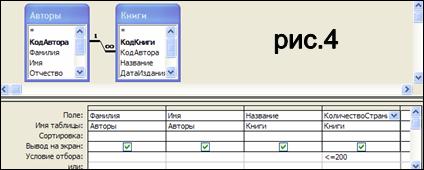
Запустите созданный запрос. Результатом запроса должна таблица на рис.5.
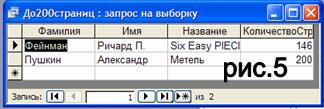
5. Создание запроса на выборку с условием
Глядя на рис.6 постройте запрос АмериканскиеПисатели
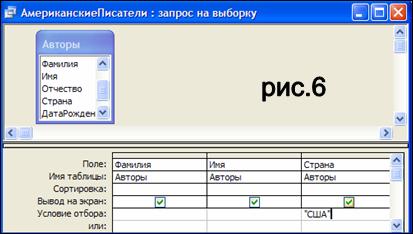
6. Создание запроса на выборку с условием
По рис.7 постройте запрос ИзданыПосле1990

7. Создание запроса на выборку с условием
Самостоятельно сконструируйте запрос ВсеКнигиПушкина.
|

 (Создать). В появившемся в окне Новый запрос можно выбрать нужный вариант (рис.2).
(Создать). В появившемся в окне Новый запрос можно выбрать нужный вариант (рис.2).